
DAC制御モード
Pine Player Pro には 3 つの *DAC 制御モードがあります。
DAC優先制御モード
この方法では、保存されているオーディオ ファイルのデジタル形式を DAC の変換設定として指定します。
例) 16 ビット 44.1kHz オーディオ ファイルを再生する前に、DAC の入力データ設定は同じ 16 ビット 44.1kHz に変換されます。
ハイエンド DAC を使用しているため、この設定は音楽を再生する前に DAC 設定を最適な方法で変更します。
イコライザーモード
高品質の 12 バンド EQ をオーディオ ファイルに適用するには、周波数を計算する前に特定のデジタル フィルターを使用する必要があります。
EQ を使用するには、このモードを選択する必要があります。
OSF制御モード
通常、これが Mac でオーディオ ファイルを再生する方法です。 最適なDAC設定があらかじめ固定されており、DAC設定に従ってオーディオファイルが変換されます。
設定画面を開き、「DAC コントロール」タブを選択します。
※DACとは何ですか?
デジタルアナログ変換回路(英語:DAC、digital-to-analog Converter)は、D/Aコンバーターと呼ばれ、符号化されたデジタル電気信号をアナログ電気信号(電圧、電流など)に変換する電子回路です。 。デジタル保存された音楽ファイルをアナログ音声信号に変換する重要な装置です。

オーディオトラック
Pine Player Pro は、デフォルトでデュアル オーディオ トラックを使用してファイルを再生します。 そのため、次の音楽にクロスフェード効果を実装したり、さまざまな形式の音源をリアルタイムに変換して再生したりすることができます。
ただし、原音のままで音楽を再生する場合(ビットパーフェクト)や、クラシック音楽のようにトラックが分かれずに連続する音楽を再生する場合は、単一のオーディオトラックを使用する必要があります。
*シングル オーディオ トラックはまだ実験的な機能であり、安定性に影響を与える可能性があります。
設定画面を開き、オーディオトラックタブを選択します。

イコライザー&アンプベースコントロール
Pine Player Pro は、デフォルトでデュアル オーディオ トラックを使用してファイルを再生します。 そのため、次の音楽にクロスフェード効果を実装したり、さまざまな形式の音源をリアルタイムに変換して再生したりすることができます。
ただし、原音のまま(ビットパーフェクト)で音楽を再生したい場合や、トラックを分けずに連続した音楽を再生したい場合、12バンドの高音質イコライザーを使用したい場合は、従来通りDACモードをイコライザーモードに設定する必要があります。 言及された。
低音を強調したり消したりしたい場合は、Dynamic Bass Control機能を使用できます。
「+ボタン」を押して、設定名を入力して保存すると便利です。 設定が完了したら「保存ボタン」を押して情報を保存してください。

コンバータ
Pine Player Pro は、デフォルトでデュアル オーディオ トラックを使用してファイルを再生します。 そのため、次の音楽にクロスフェード効果を実装したり、さまざまな形式の音源をリアルタイムに変換して再生したりすることができます。
ただし、元のサウンドで音楽を再生したい場合は、Bit Pine Player Pro には音楽ファイルを変換する機能が組み込まれています。
メタデータを利用してファイルをさまざまな形式に変換したり、ファイル名を変更したりすることも可能です。
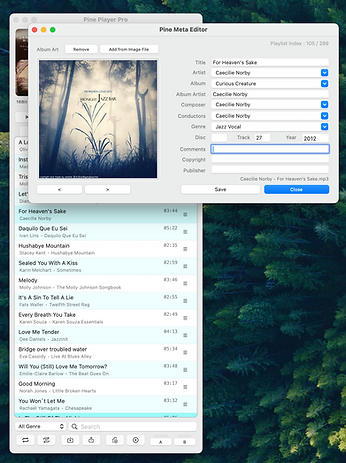
メタエディター
Pine Player Proは、音楽ファイルのアルバムアートやメタ情報を編集できる機能を提供します。 プレイリスト内の複数の曲を選択してメタ情報を一括編集することもできます。
